Как выключить и изменить голос Siri на Apple Watch
В дополнение к другим необычным функциям Apple Watch Series 4 предлагает более разговорчивую версию Siri.
Голосовой помощник Apple использует ваш голос для активации и ответа на запросы. Таким образом, для этого не требуется клавиатура или много места на экране. А поскольку он учитывает контекст, он может обрабатывать сложные вопросы и команды. Это делает его идеальным для чего-то вроде Apple Watch, где он часто может работать быстрее и удобнее, чем любой другой метод ввода.
Как настроить Siri на Apple Watch
Siri на Apple Watch внутренне привязана к вашему iPhone: если вы когда-либо включали Siri на своем iPhone, она будет автоматически активирована на ваших Apple Watch. Однако, если вам нужно включить Siri, вот как это сделать.
- Открой Настройки приложение на вашем iPhone.
- Перейти к Siri и поиск параметр.
- Нажмите Нажмите Home для Siri включите iPhone 8 и старше или Нажмите боковую кнопку для Siri включите iPhone X и новее, чтобы включить Siri для iPhone и Apple Watch.
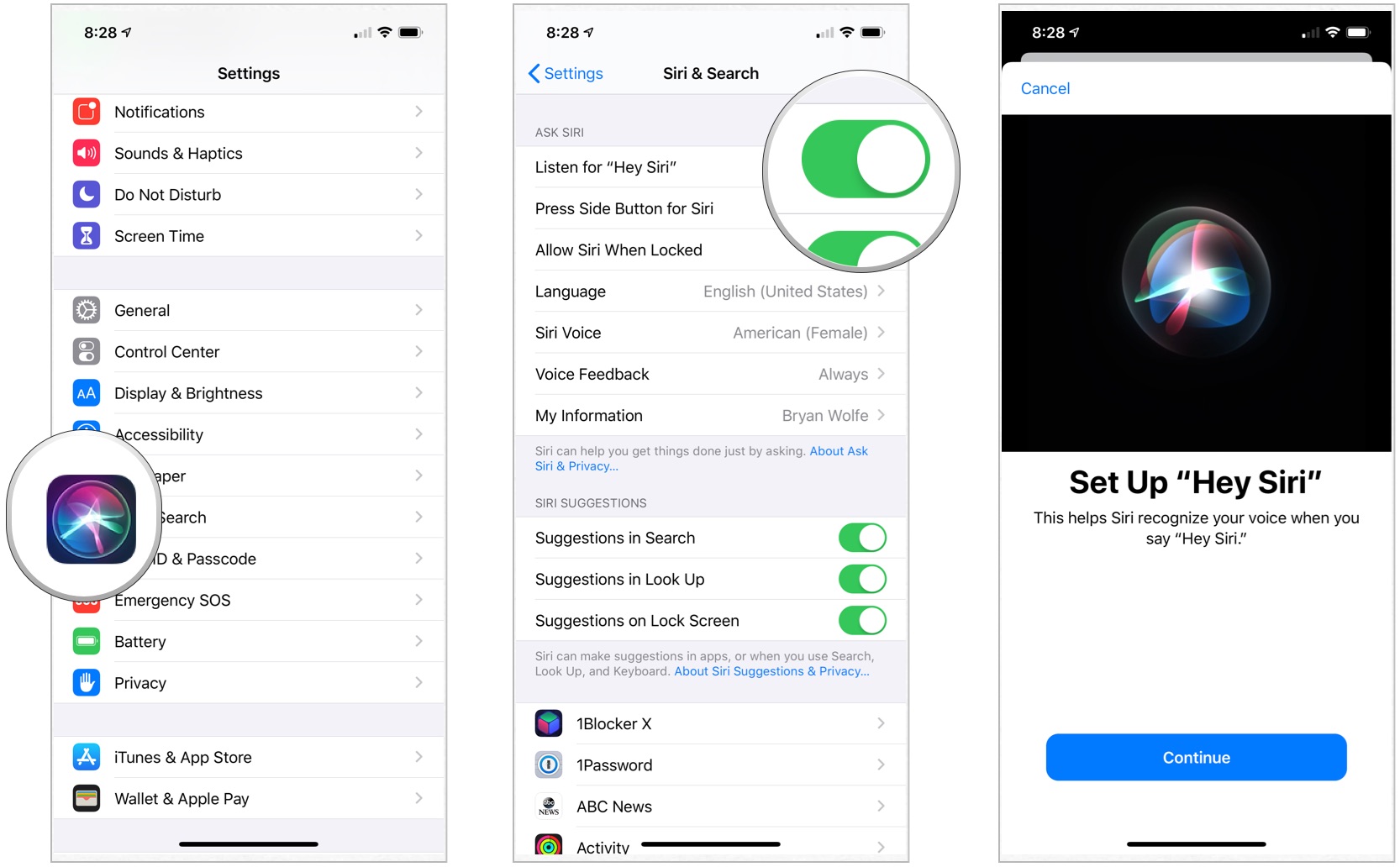
Как использовать Siri на Apple Watch
Есть два способа использовать Siri: с помощью автоматической команды «Привет, Siri» или вручную, нажав и удерживая колесико Digital Crown.
Если у вас есть часы Apple Watch Series 4 только с GPS или более ранняя версия, все запросы Siri обрабатываются через ваш iPhone или запомненную сеть Wi-Fi: если у вас нет надежного соединения ни с вашим iPhone, ни с сетью Wi-Fi , ваши Apple Watch не смогут обработать вашу команду.
Модели Apple Watch Series 3 и 4 GPS + Cellular могут использовать соединения с вашего iPhone или Wi-Fi, но они также могут напрямую подключаться к LTE для обработки вопросов Siri, что позволяет им быстрее предоставлять вам результаты.
В зависимости от вашего подключения Siri может потребоваться некоторое время для правильной обработки; после разговора Siri может предложить вам быстрое «Подожди …» или «Я коснусь тебя, когда буду готов», прежде чем ответить. В это время вы можете позволить своей руке вернуться в нормальное положение – ваши часы постучат вас по запястью, когда Siri завершит обработку.
Как использовать «Привет, Siri» на Apple Watch
- Поднимать Apple Watch к лицу (или, если у вас отключено поднятие запястья, кран на экране, чтобы вывести часы из спящего режима).
- Сказать Привет, Siri а затем ваш запрос.
Примечание. Привет, Siri активируется только в первые несколько секунд включения экрана Apple Watch – помните об этом, если у вас не получается заставить его работать!
Как вручную активировать Siri на Apple Watch
- Нажмите и удерживайте Цифровая Корона.
- Состояние ваш вопрос или команду Siri.
Как изменить голос Siri на Apple Watch
На Apple Watch Series 2 или более ранней версии ваши Apple Watch всегда молчат во время разговора с вами – вы увидите текст только в ответ на запрос. Но Apple Watch Series 3 и более поздние модели предлагают более вербальную Siri, которая разговаривает с вами в ответ на ваши запросы. Вот как изменить голос ассистента.
- Открой Настройки приложение на вашем iPhone.
- Перейдите к Siri и поиск.
- Нажать на Голос Siri.
- Выбирать голос, который вам нравится.
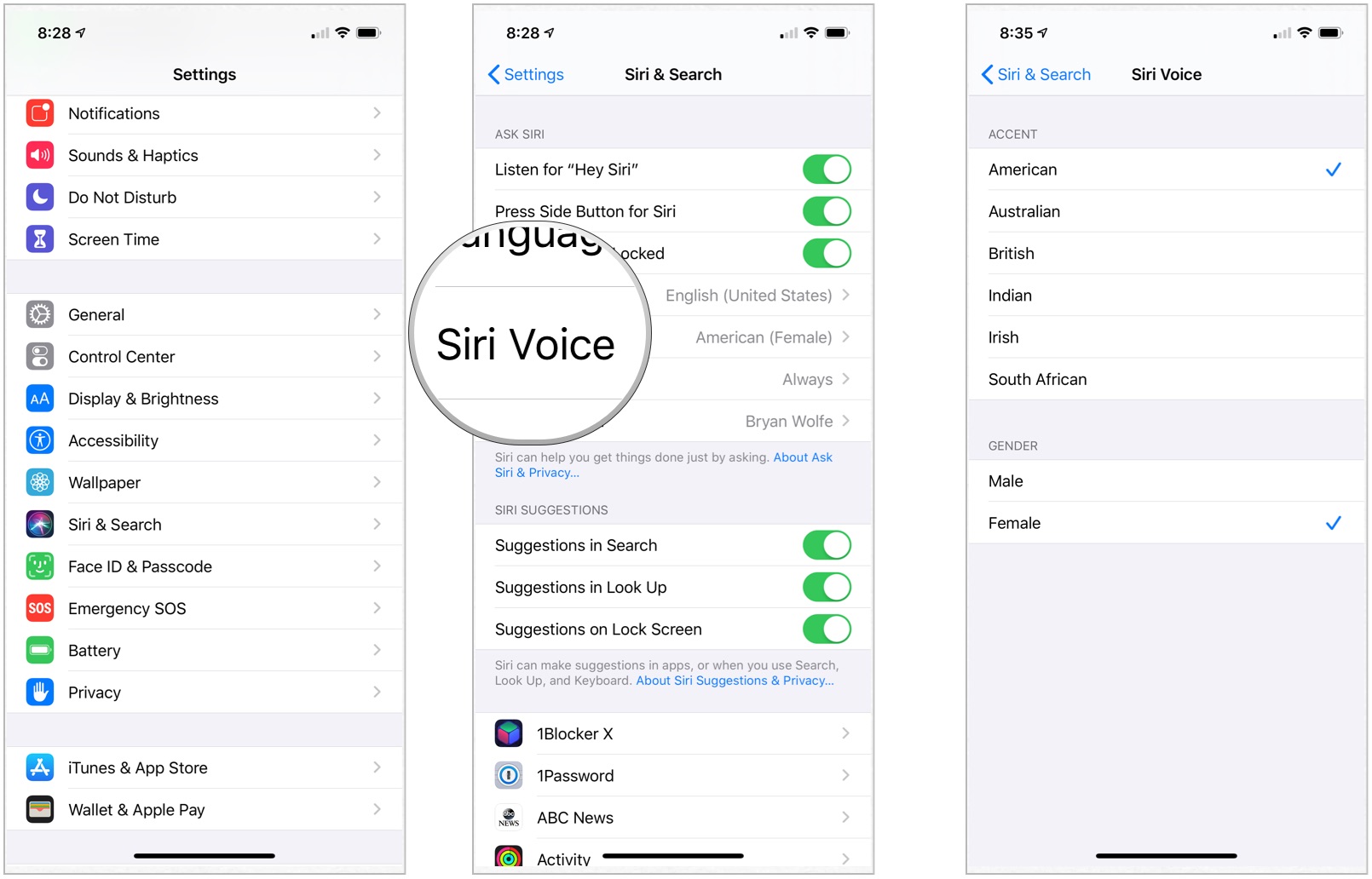
Примечание: Возможно, вам придется подключиться к Wi-Fi, чтобы загрузить дополнительные голоса.
Как отключить голос Siri на Apple Watch
Не хотите слушать Siri на Apple Watch? Это быстрое решение. (К сожалению, изменить объем голоса Сири – это либо включение, либо выключение.)
- Перейти к Настройки на Apple Watch.
- Выбирать Siri.
- Переключать “Привет, Сири“выключить.
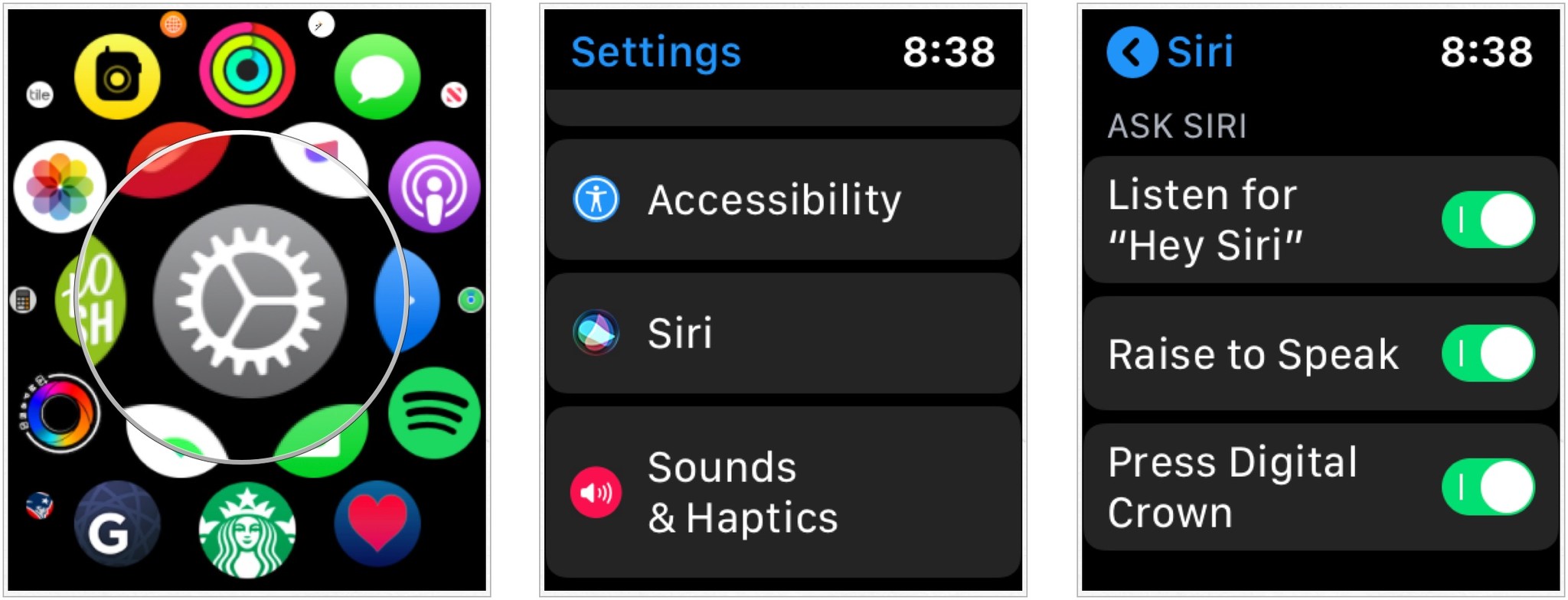
Как использовать Siri с циферблатами
Вы также можете создать специальный циферблат Siri. Он не только предоставит вам настраиваемую кнопку Siri прямо на циферблате, но также интеллектуально извлекает данные из ваших календарей, фотографий и т. Д. И предоставляет вам информацию, такую как предстоящая погода и пропуски кошелька.
Как использовать циферблат Siri на Apple Watch
Как быстро и надежно запустить Siri
Из-за шума в помещении и других внешних факторов Siri не всегда надежно срабатывает на часах. Вот несколько советов, которые я нашел, чтобы заставить Siri работать более надежно – и не обрывать вас на полуслове.
1. Заставьте Siri слушать, удерживая колесико Digital Crown нажатым.
Этот трюк полностью изменил мое использование Siri к лучшему: хотя это и не требуется, я рекомендую продолжать удерживать цифровую корону во время произнесения вашего запроса, чтобы убедиться, что Siri понимает ваше заявление полностью. (Это особенно полезно в шумной обстановке, когда Siri не всегда знает, когда вы закончили говорить.)
2. Сделайте так, чтобы “Привет, Siri” работала более надежно, касаясь экрана.
Чтобы сэкономить заряд батареи, Apple Watch слушают только экранную пробуждение «Привет, Siri». К сожалению, это может немного расстроить «Привет, Siri», если ваш экран настроен так, чтобы просыпаться при поднятии запястья, и фраза не выводится достаточно быстро. Вместо этого вы можете сбросить процесс, ненадолго положив ладонь на экран, чтобы выключить его, затем снова подняв запястье (или нажав на дисплей), чтобы разбудить его, а затем «Привет, Siri».
Все, что Siri может делать на ваших Apple Watch
Watch Siri может быть не таким полнофункциональным, как iPhone Siri, но ваш цифровой помощник по-прежнему может выполнять кучу задач – и общаться со своим приятелем на iPhone, когда в противном случае он потерян. Вот краткий обзор того, что Siri может (и не может) делать на Apple Watch.
Как использовать Handoff для переключения с Siri на Apple Watch на iPhone
Handoff позволяет вам начать действие на одном устройстве и закончить его на другом. Есть вещи, которые Apple Watch просто не могут сделать из-за своего маленького экрана. Но если вы спросите Siri, она не сдастся. Вместо этого он перенаправит вас на ваш iPhone и «автоматически» передаст ваш запрос.
Вы можете быстро включить Handoff для Apple Watch из приложения Watch на iPhone, если оно еще не настроено.
- На вашем iPhone откройте Приложение для просмотра.
- Выберите Мои часы таб.
- Кран Общий.
- Прокрутите вниз до Включить передачу обслуживания раздел и коснитесь переключателя, чтобы включить функцию.
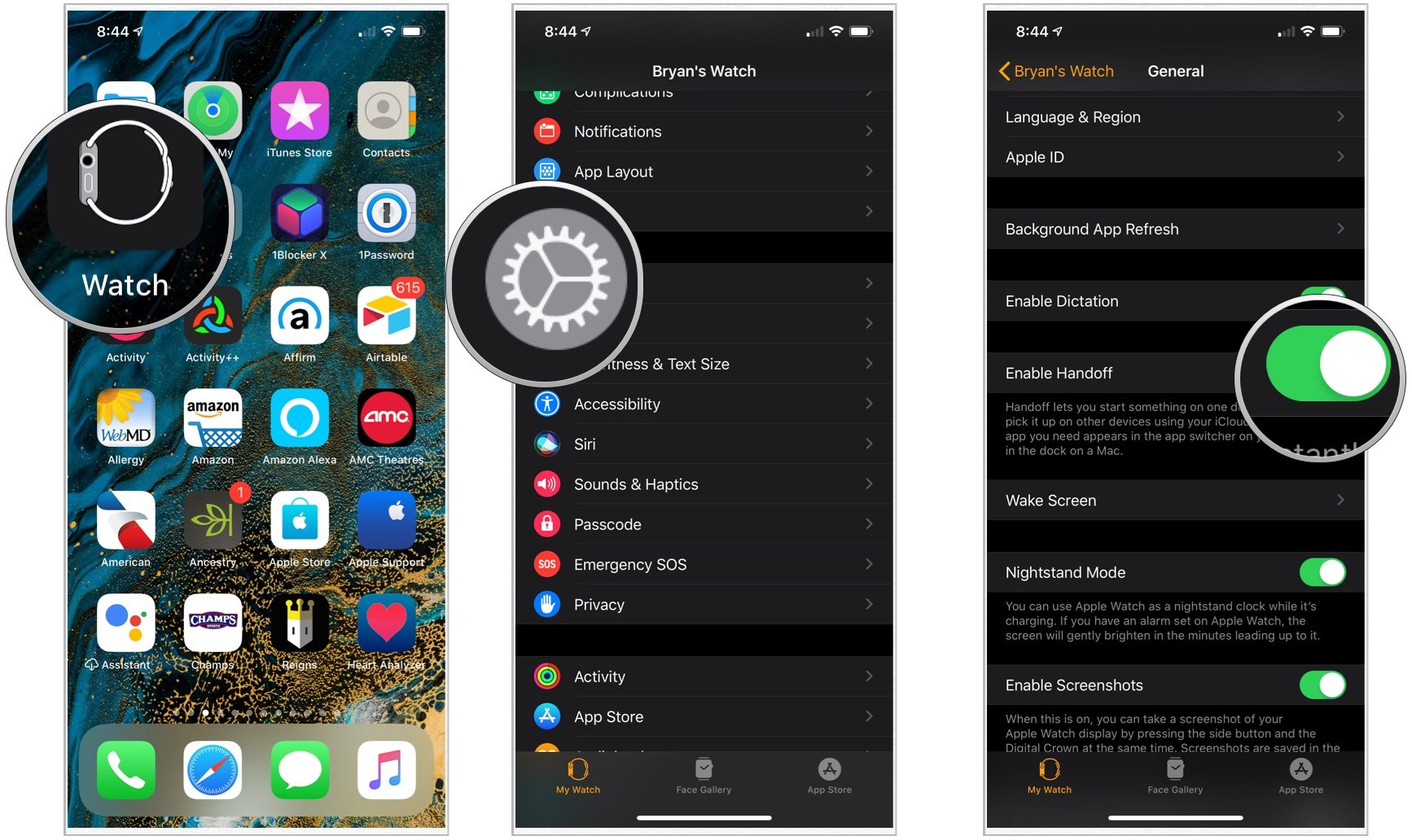
Как только это будет включено, вы сможете использовать Siri на своих Apple Watch, чтобы запрашивать что угодно. Если Apple Watch не справятся с этой задачей, Siri автоматически предложит переключить вас на iPhone.
Вопросов?
Дайте нам знать об этом в комментариях.
Обновлено в августе 2019 г .: Обновлены watchOS 6 и iOS 13 (на данный момент в стадии бета).
Первоначально написано в сентябре 2017 года. Серенити Колдуэлл участвовала в разработке более ранней версии этого руководства.
